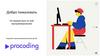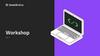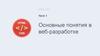Similar presentations:
Workshop. Регламент. Урок 1
1.
WorkshopУрок 1
2.
РегламентПолучаем задание
Выполняем задание определенное время
Проверяем правильность выполнения
Переходим к новому заданию
3.
Настройкаокружения
4.
Настройка окруженияПеред тем как начать работу необходимо настроить
редактор кода.
Мы будем использовать https://code.visualstudio.com/ и
браузер https://www.google.ru/chrome/
5.
Установка расширенийСписок расширений рекомендованных к установке
1.
2.
Russian Language Pack for Visual Studio Code (русский язык)
JS-CSS-HTML Formatter (форматирование кода)
Дополнительные расширения, которые устанавливаются по желанию
1. Auto Rename Tag (редактирование открывающегося и закрывающегося тега)
2. CSS Peek (поиск селекторов в css)
Настройка редактора кода
1.
2.
Перейти в раздел Файл и выбрать Автосохранение файлов
Автоформатирование файлов, инструкция на картинке
6.
Задания7.
Задание 1 (тайминг 20 минут)Текст задания
1. Создать первую html страницу
2. Добавить структуру html документа
3. Создать заголовок h1 с текстом “Моя первая html
страница”
4. Добавить параграф p с произвольным текстом (lorem)
(используем расширение emmet уже установленное в
vsc, для этого вводим lorem и нажимаем клавишу tab)
5. Создать подзаголовок h2 с текстом “Заголовок 2 уровня”
6. Добавить три параграф p с произвольным текстом (lorem)
7. Запустить в браузере, проверить работу программы
8.
Задание 2 (тайминг 15 минут)Текст задания
1. Рядом с файлом index.html создать папку info
2. Внутри папки info создать файл about.html
3. На странице index.html перед заголовком h1 добавить две ссылки
a. Главная
b. Обо мне
4. На странице обо мне добавить структуру html документа
5. Добавить меню сайта (Главная Обо мне)
6. Добавить Заголовок h1 с текстом “Обо мне”
7. Создать параграф p с произвольным текстом из 150 слов для этого
вводим “lorem150” и нажимаем tab
8. Сделать переходы с главной страницы на страницу обо мне, при
нажатии на меню сайта и переход со страницы обо мне на главную
страницу
9.
Задание 3 (тайминг 20 минут)1. Создать папку img и разместить ее рядом с index.html
2. Добавить в папку img ваше фото (или произвольное фото студента,
чтобы его можно было добавить на страницу обо мне) можно
выбрать любое фото
https://www.freepik.com/search?format=search&orientation=portrait&q
uery=student
3. На странице “Обо мне” после заголовка h1 добавить тег <img> с
изображением, которое вы подобрали для этой страницы
4. На главной странице, в нижней части сайта (под тремя
параграфами) создать 2 ссылки на произвольные соцсети
5. Внутри этих ссылок разместить изображения выбранных соцсетей
(иконки можно скачать с сайта
https://fontawesome.com/search?q=vk&s=solid%2Cbrands
6. Выставить значение ширины для изображений иконок в 30px
10.
Задание 4 (тайминг 20 минут)1. Создать новую страницу
2. Создать структуру html документа
3. Добавить меню сайта (Обновить на каждой странице, чтобы и на
главной и на странице обо мне уже было 3 элемента меню)
a. Главная
b. Обо мне
c. Оставить заявку
4. Заголовок h1 Оставить заявку
11.
Задание 4 (тайминг 20 минут)5. Создать форму состоящую из
a. Поле ввода вашего имени (перенос строки с помощью тега
<br>)
b. Поле ввода почтового ящика (перенос строки с помощью тега
<br>)
c. Кнопка отправить
d. Кнопка Стереть форму
6. Внутри поля ввода имени добавить placeholder с текстом “Введите
ваше имя”
7. Внутри поля ввода имейл добавить placeholder с текстом “Введите
адрес почты”
8. Проверить работу формы
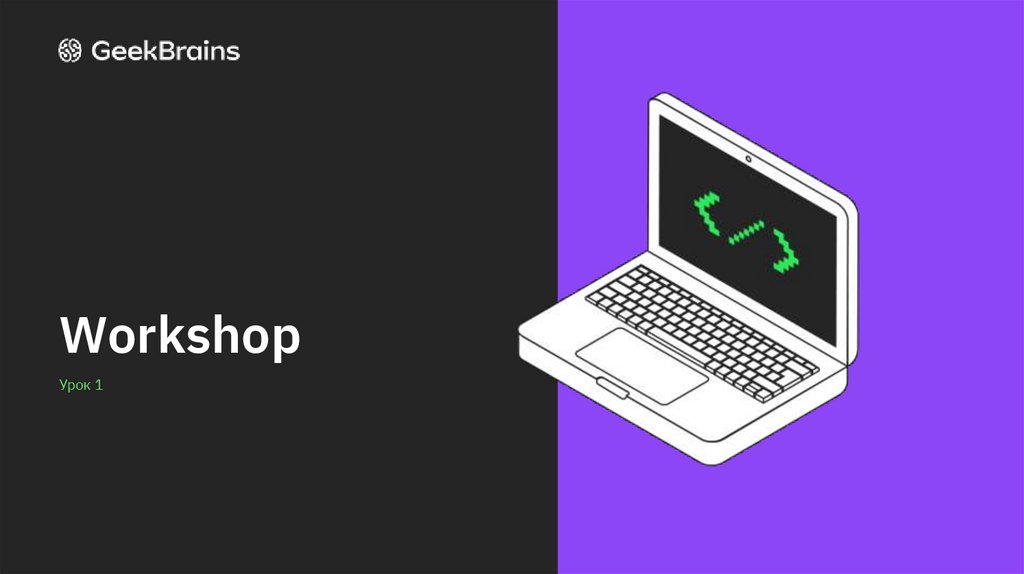
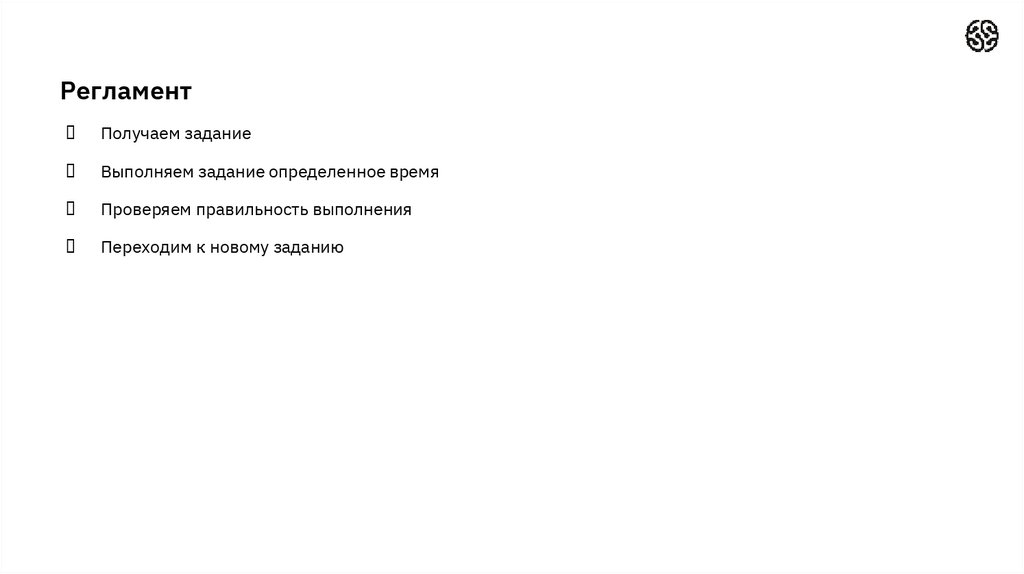

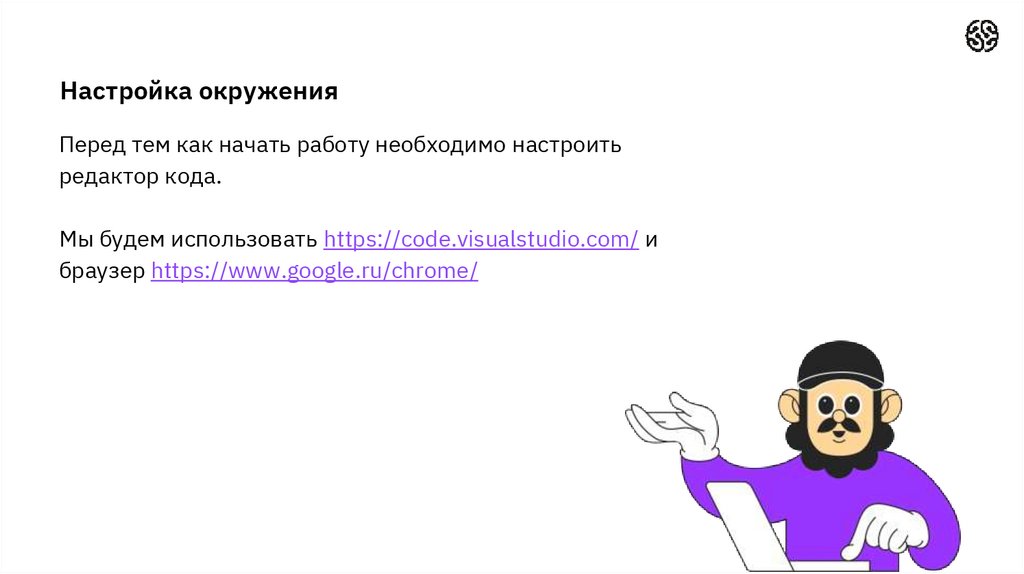
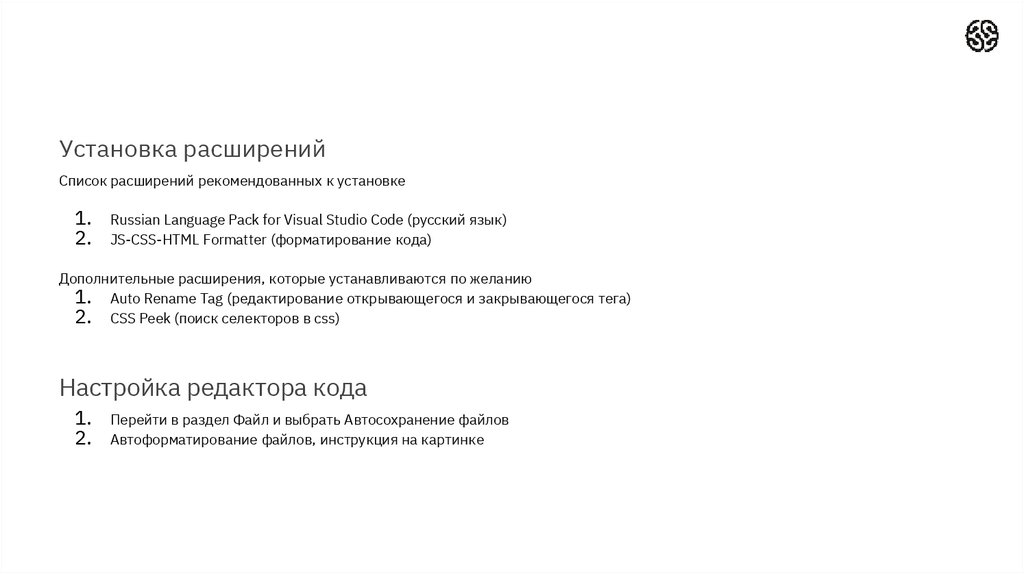
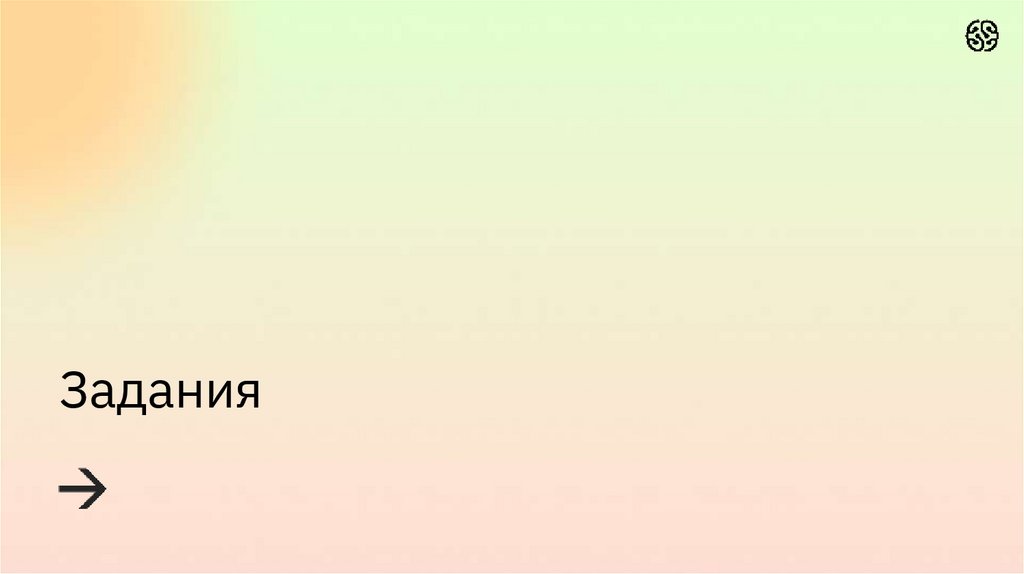


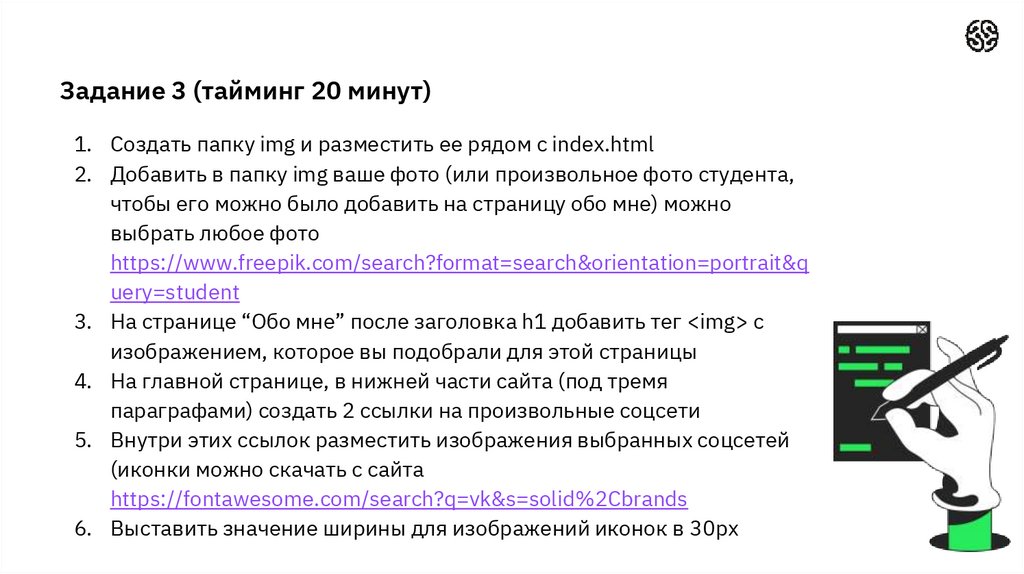

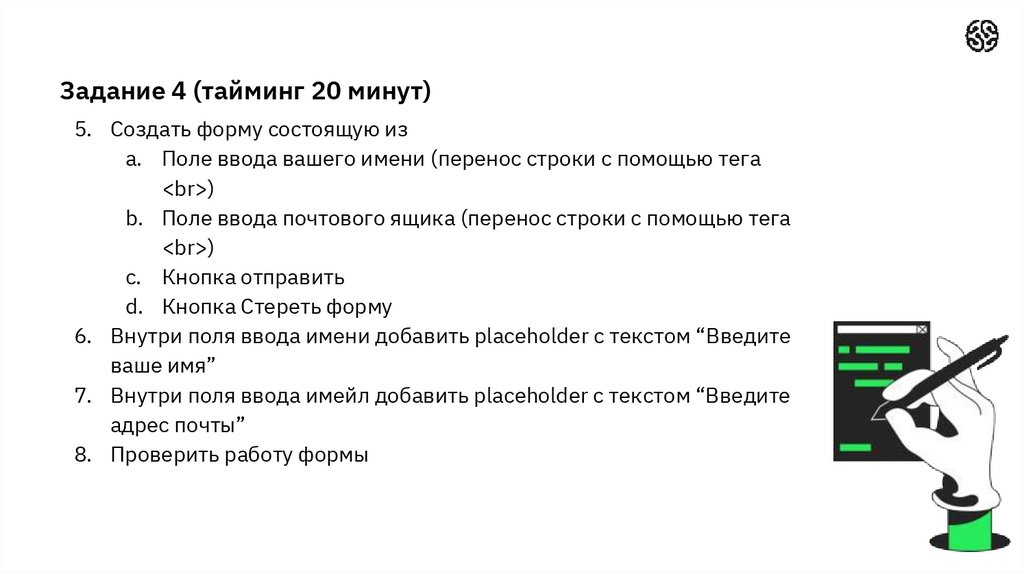


 internet
internet